微軟電腦怎么一鍵重裝win10?
微軟是大家熟悉的操作系統(tǒng)開發(fā)商,它也進(jìn)軍了電腦市場。微軟的電腦,尤其是Surface系列,非常高端和現(xiàn)代。不過,無論是哪種電腦,偶爾也會遇到系統(tǒng)需要重裝的情況。微軟電腦怎么一鍵重裝呢?小編今天給大家?guī)眄n博士的一鍵重裝工具,那些不太懂技術(shù)的用戶來說,它是個好幫手,整個過程非常簡單直接,一起學(xué)習(xí)吧!

一、重裝系統(tǒng)下載工具
免費(fèi)好用的一鍵重裝系統(tǒng)軟件(點(diǎn)擊紅字下載)
二、一鍵重裝win10的注意事項(xiàng)
1. 備份數(shù)據(jù):這非常重要,不管你是用什么方法重裝系統(tǒng),都有可能導(dǎo)致數(shù)據(jù)丟失,所以,重裝前,一定要手動備份一下重要的文檔。
2. 確保電源充足:系統(tǒng)重裝時,電腦最好接入電源,避免在安裝過程中電量不足導(dǎo)致電腦自動關(guān)機(jī)。
3. 關(guān)閉安全軟件:因?yàn)樗鼈儠蓴_安裝進(jìn)程,重裝前暫時禁用這些軟件,等系統(tǒng)安裝完成后再重新啟用。
三、韓博士一鍵重裝詳細(xì)操作指南
1.請檢查電腦桌面上是否有“韓博士裝機(jī)大師”,找到后雙擊程序圖標(biāo)啟動,然后點(diǎn)擊主界面的“開始重裝”按鈕。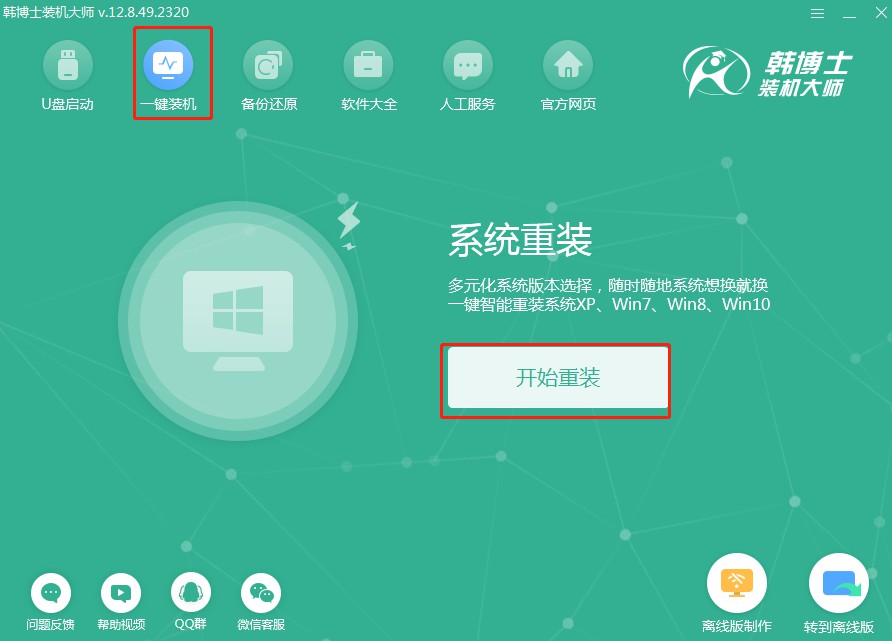
2.系統(tǒng)正在進(jìn)行環(huán)境檢查,您可以放心等待。檢測完成后,點(diǎn)擊“下一步”繼續(xù)操作即可。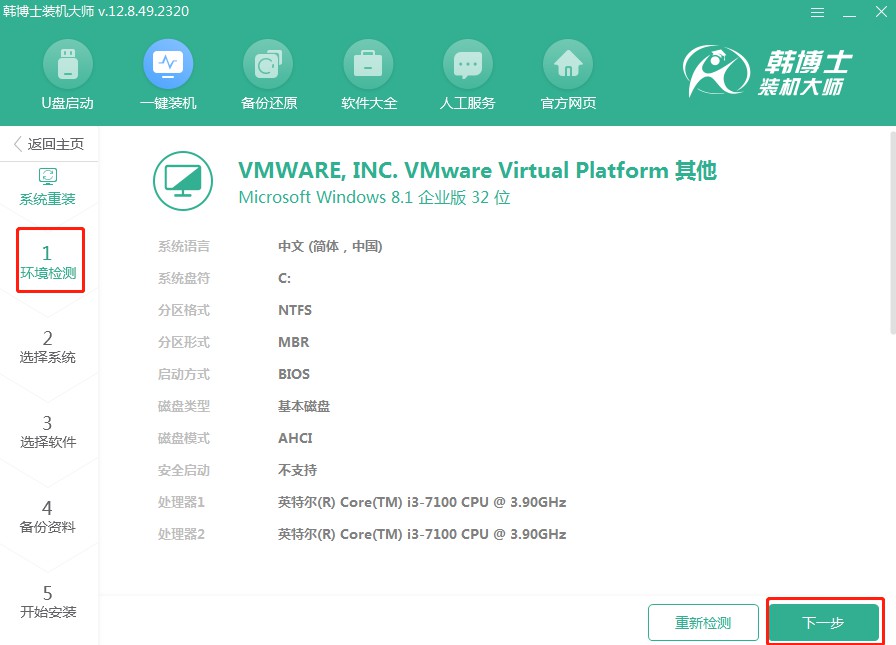
3.在“選擇系統(tǒng)”這一環(huán)節(jié),請選定合適的win10版本,隨后進(jìn)行下載,并安裝到你的電腦上。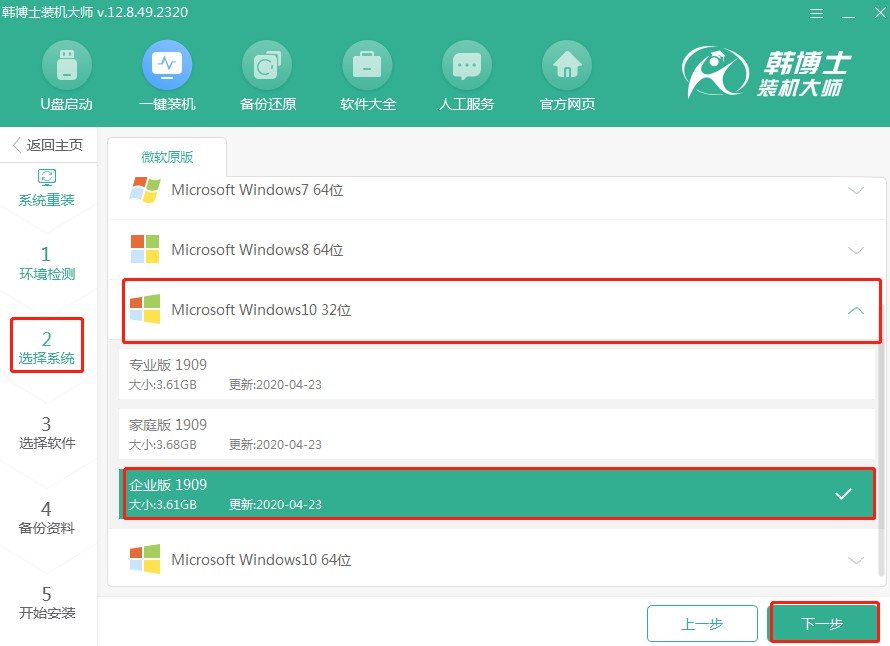
4.系統(tǒng)文件正在下載,請?jiān)谙螺d完成后再進(jìn)行下一步操作,無需對當(dāng)前過程進(jìn)行任何干預(yù)。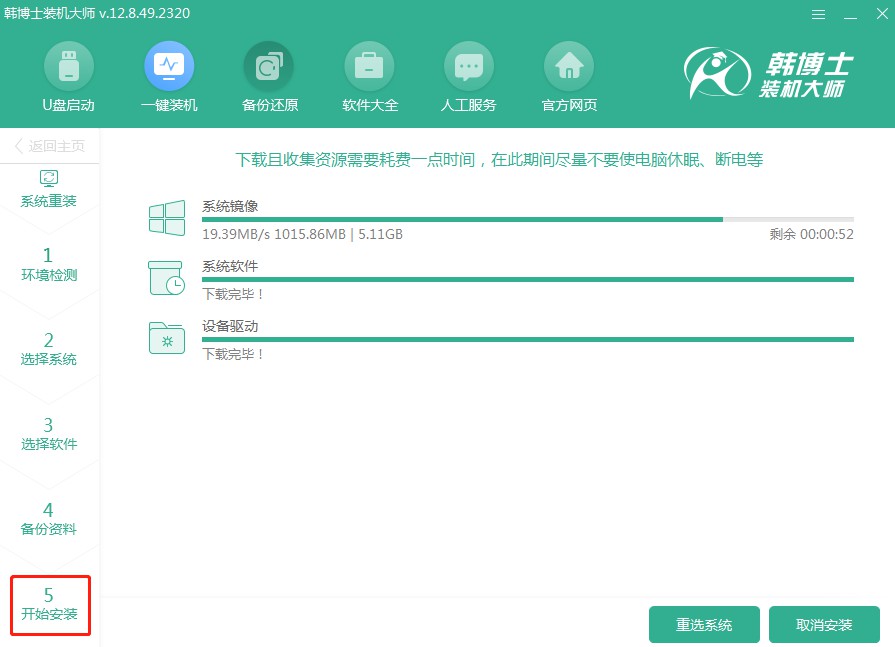
5.系統(tǒng)正在進(jìn)入安裝部署階段,請?jiān)诖似陂g不要進(jìn)行任何操作,耐心等待直到完成,然后點(diǎn)擊“立即重啟”。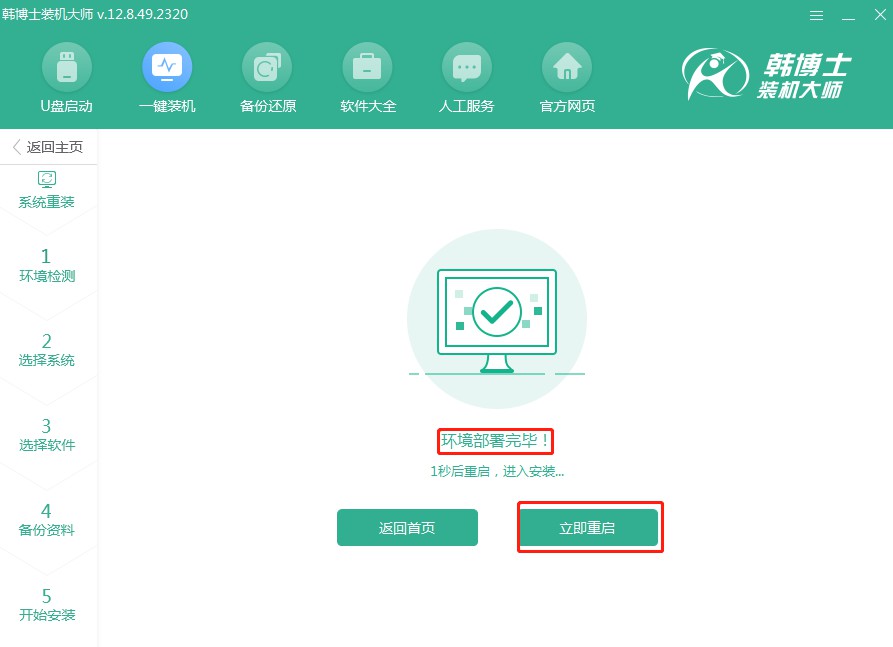
6.使用鍵盤上的方向鍵來選擇,按“↑”或“↓”鍵選中第二個選項(xiàng),然后按回車鍵進(jìn)入PE系統(tǒng)。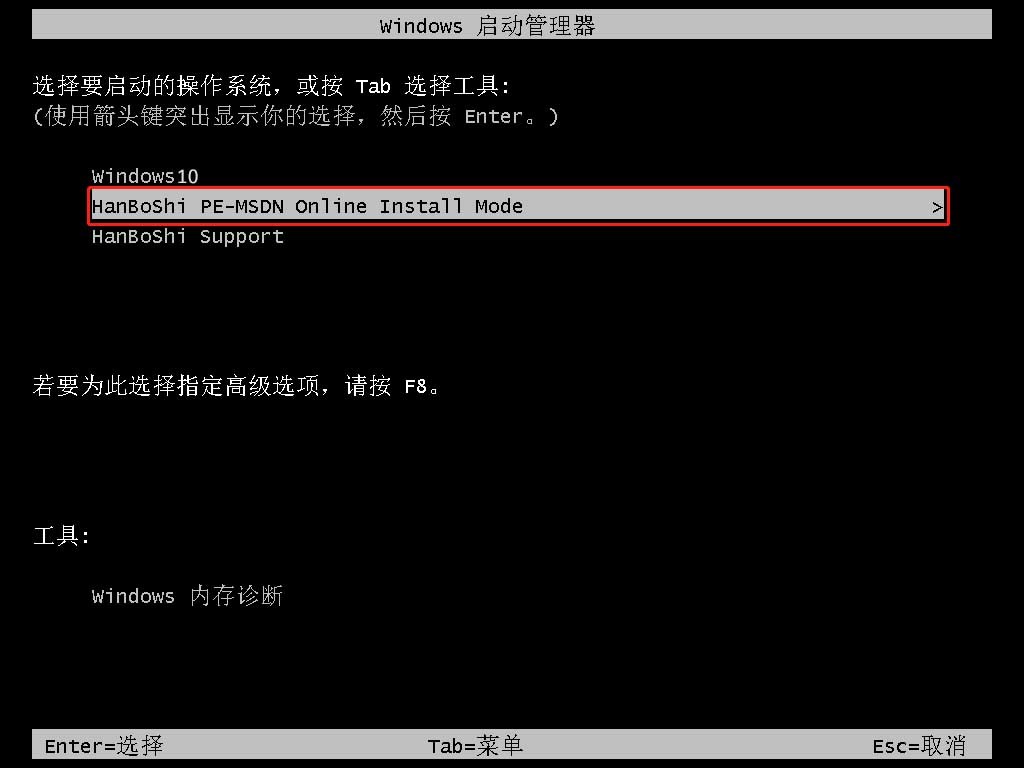
7.進(jìn)入PE界面后,win10系統(tǒng)的安裝將自動開始,您不需要做任何操作。安裝完成后,請點(diǎn)擊“立即重啟”按鈕。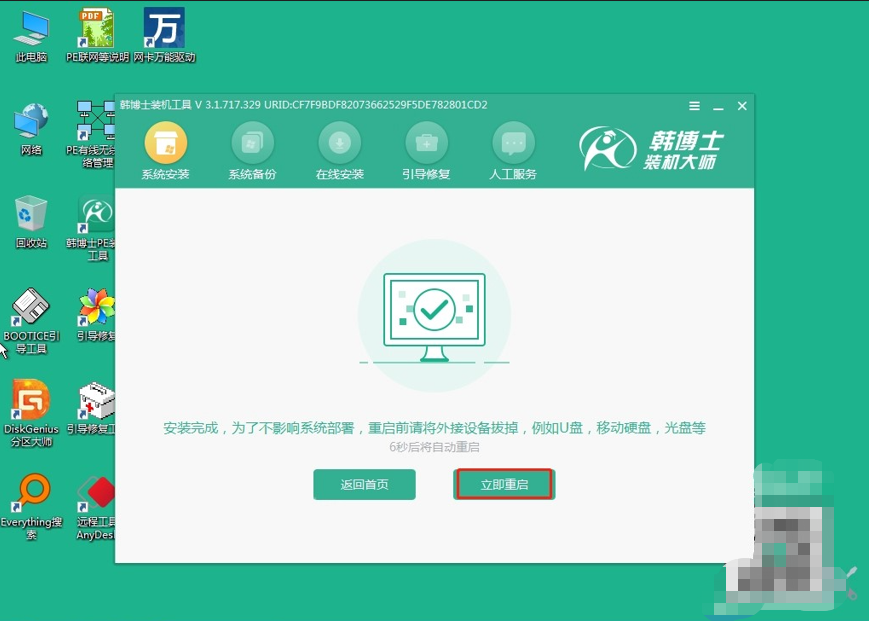
8.電腦重啟之后,要是你能看見win10的桌面界面,那就說明win10系統(tǒng),已經(jīng)成功安裝到你的電腦上啦!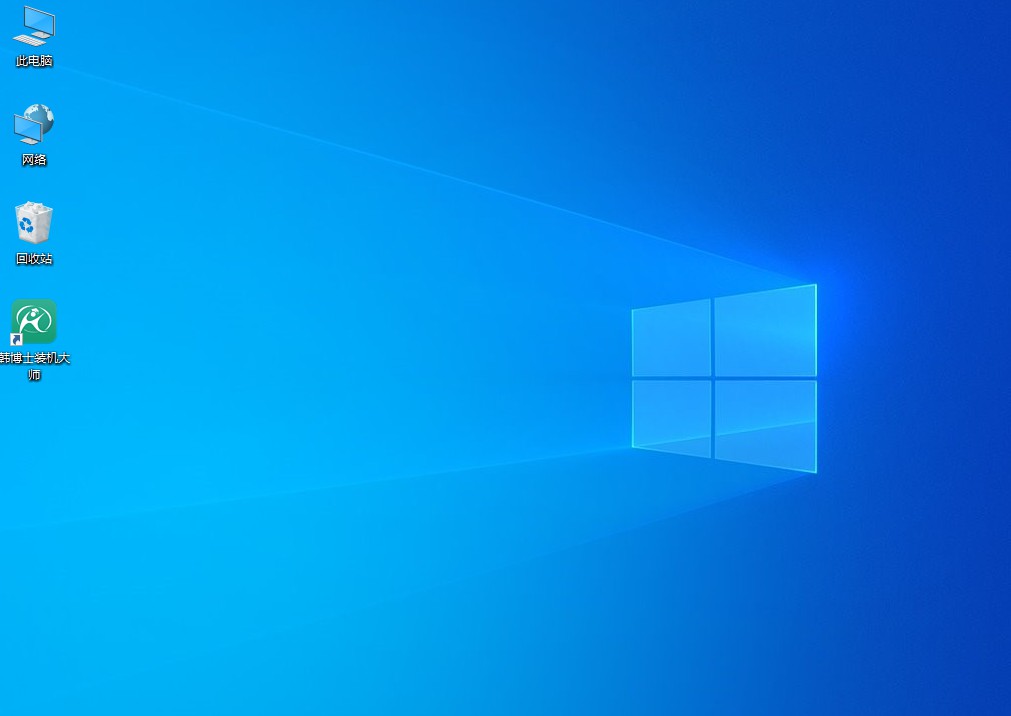
微軟電腦如何重新做系統(tǒng)?微軟電腦的系統(tǒng)重裝,用了韓博士一鍵重裝之后,整體上還是比較簡單和直接的。即使你不是電腦高手,在韓博士的指導(dǎo)之下,也能輕松完成。因?yàn)轫n博士的設(shè)計(jì),就是為了簡化系統(tǒng)重裝,如果在操作過程中遇到任何問題,別忘了尋求韓博士的幫助哦。

